360卫士完成任务时怎么设置提示取得的经验值?
摘要:如何设置360安全卫士完成任务时取得的经验值呢,现在我就来为大家说明一下如何操作。1、启动360安全卫士,点击选择程序界面右上角的【主菜单】...
如何设置360安全卫士完成任务时取得的经验值呢,现在我就来为大家说明一下如何操作。
1、启动360安全卫士 ,点击选择程序界面右上角的【主菜单】按钮。(如图所示)
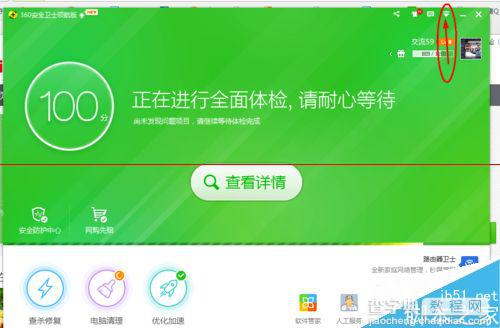
2、在【主菜单】下,点击选择【设置】选项。(如图所示)
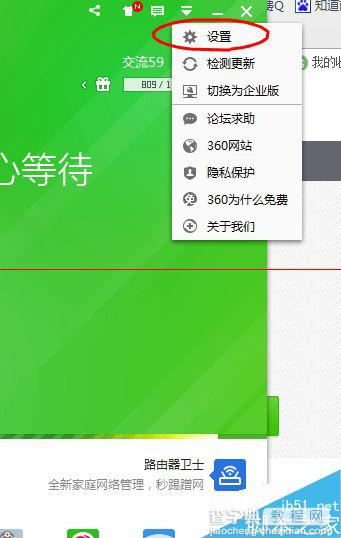
3、在【360设置中心】界面下,点击选择【弹窗设置】--【用户账号及任务】--勾选【完成任务时提示获取到的经验值】--【确定】选项完成设置。(如图所示)
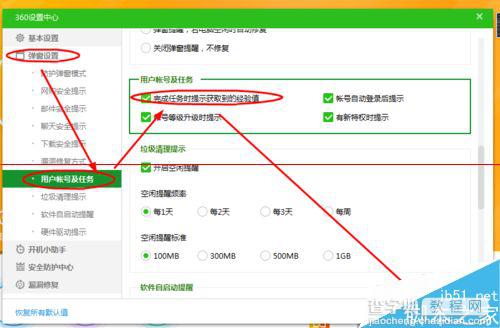
【360卫士完成任务时怎么设置提示取得的经验值?】相关文章:
下一篇:
360安全卫士怎么鉴定U盘容量?
